PADS2007如何生成GERBER教程
PADS转GERBER

P C B 系列Pads2005/2007Gerber & Drill转换使用说明书培训教材深圳市博敏电子有限公司工程部Shenzhen Bomin Electronic CO,.LTD(制作:陆景富)POWERPCB5.0 转换GERBER&DRILL文件1、填铜皮一般的大铜皮,在POWERPCB中设计时会将它设置为Hatch Outline形式,以减小文件的大小。
为了正确转换Gerber Files,首先必须将大铜皮或网纹等进行填充,用下图的选项就可以将其填充为实际的铜皮亦或是网纹。
快捷键:Alt+T,P (按Alt+T的组合建之后再按P。
)其中Flood 中也可填充,但填充时不是按默认设置填充,会重新根据资料的Netlist重新填充过。
Hatch 是按客户最后一次存盘时铜皮形式进行填充,只有这样才可以得到最正确的填铜效果。
因此、调单和CAM转文件时必须要用Hatch下的Hatch all命令来恢复灌铜,而不能用Flood下的命令,否则会有改变客户安全距离的风险!设置公、英制单位及铜皮的填充方式1:设置单位:在右下角的Design Units中。
设置光标为全屏Cursor中选择Full cross,或按快捷键:U+M(该为Mil),U+MM(改为MM)。
2:设置网格状铜皮一般先双击铜皮的外框线,查看它的D码,看是多大,再设置相对的Hatch Grid中的Copper 值。
一般D码为0.25mm时,COPPER可以设置为0.5~0.6mm,这样网格的间距就有0.25~0.3mm。
3:“十”字形网格的填充方法Direction中Orthogonal是表示90度的网格,Diagonal是表示45度的网格。
经过上面的设置,铜皮就已经填充完了。
下面我们来说说怎么转换成GERBER资料。
检查层次分布在转换之前,先检查资料,最好先关掉TOP和BOTTOM这两层,再检查还有没有资料在其它层上面(POWERPCB中经常会在其它层上面画一些绿油块和其它的字符)检查2D Line线或Text为防止客户设计的2D线或Text转换时因添加到线路层而导致短路,转换前还必须检查2D线或Text是否会造成短路,具体方法如下:进行转换ALT+F,G,调用CAM菜单,然后进行转换。
PADS_生成GERBER文件步骤及CAM350的简单使用
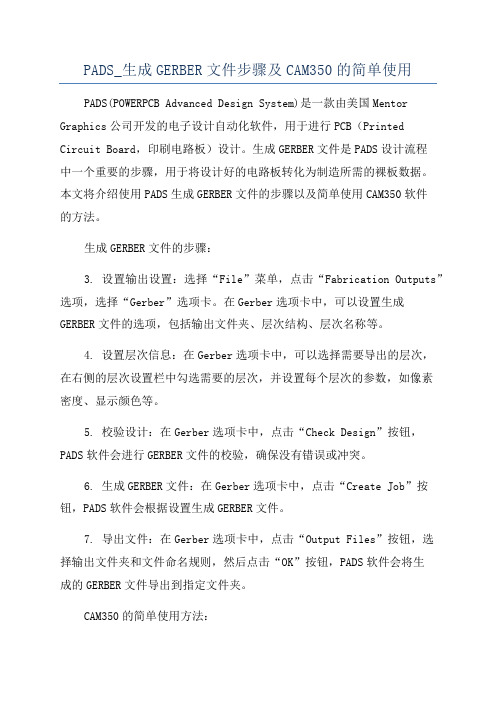
PADS_生成GERBER文件步骤及CAM350的简单使用PADS(POWERPCB Advanced Design System)是一款由美国Mentor Graphics公司开发的电子设计自动化软件,用于进行PCB(Printed Circuit Board,印刷电路板)设计。
生成GERBER文件是PADS设计流程中一个重要的步骤,用于将设计好的电路板转化为制造所需的裸板数据。
本文将介绍使用PADS生成GERBER文件的步骤以及简单使用CAM350软件的方法。
生成GERBER文件的步骤:3. 设置输出设置:选择“File”菜单,点击“Fabrication Outputs”选项,选择“Gerber”选项卡。
在Gerber选项卡中,可以设置生成GERBER文件的选项,包括输出文件夹、层次结构、层次名称等。
4. 设置层次信息:在Gerber选项卡中,可以选择需要导出的层次,在右侧的层次设置栏中勾选需要的层次,并设置每个层次的参数,如像素密度、显示颜色等。
5. 校验设计:在Gerber选项卡中,点击“Check Design”按钮,PADS软件会进行GERBER文件的校验,确保没有错误或冲突。
6. 生成GERBER文件:在Gerber选项卡中,点击“Create Job”按钮,PADS软件会根据设置生成GERBER文件。
7. 导出文件:在Gerber选项卡中,点击“Output Files”按钮,选择输出文件夹和文件命名规则,然后点击“OK”按钮,PADS软件会将生成的GERBER文件导出到指定文件夹。
CAM350的简单使用方法:1.打开CAM350软件:双击打开CAM350软件,进入软件界面。
2. 导入GERBER文件:选择“File”菜单,点击“Open”选项,导入之前生成的GERBER文件。
3. 设置工艺参数:选择“Process”菜单,点击“Process Setup”选项,弹出工艺参数设置对话框。
PADS生成GERBER文件资料步骤及CAM350地简单使用
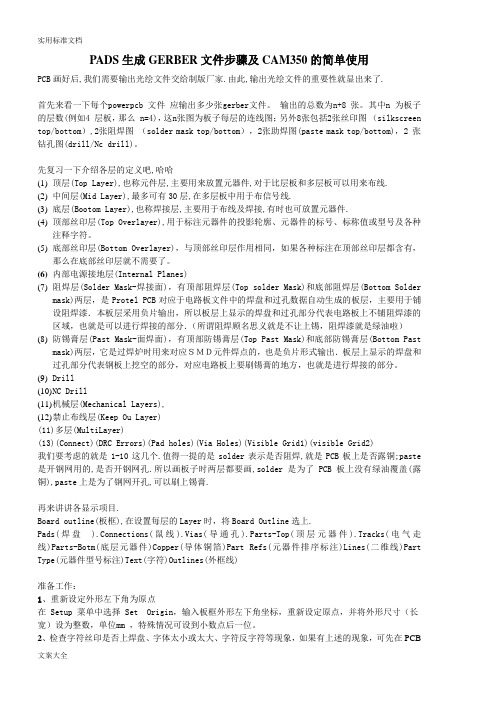
PADS生成GERBER文件步骤及CAM350的简单使用PCB画好后,我们需要输出光绘文件交给制版厂家.由此,输出光绘文件的重要性就显出来了.首先来看一下每个powerpcb 文件应输出多少张gerber文件。
输出的总数为n+8 张。
其中n 为板子的层数(例如4 层板,那么 n=4),这n张图为板子每层的连线图;另外8张包括2张丝印图(silkscreen top/bottom),2张阻焊图(solder mask top/bottom),2张助焊图(paste mask top/bottom),2 张钻孔图(drill/Nc drill)。
先复习一下介绍各层的定义吧,哈哈(1)顶层(Top Layer),也称元件层,主要用来放置元器件,对于比层板和多层板可以用来布线.(2)中间层(Mid Layer),最多可有30层,在多层板中用于布信号线.(3)底层(Bootom Layer),也称焊接层,主要用于布线及焊接,有时也可放置元器件.(4)顶部丝印层(Top Overlayer),用于标注元器件的投影轮廓、元器件的标号、标称值或型号及各种注释字符。
(5)底部丝印层(Bottom Overlayer),与顶部丝印层作用相同,如果各种标注在顶部丝印层都含有,那么在底部丝印层就不需要了。
(6)内部电源接地层(Internal Planes)(7)阻焊层(Solder Mask-焊接面),有顶部阻焊层(Top solder Mask)和底部阻焊层(Bottom Soldermask)两层,是Protel PCB对应于电路板文件中的焊盘和过孔数据自动生成的板层,主要用于铺设阻焊漆.本板层采用负片输出,所以板层上显示的焊盘和过孔部分代表电路板上不铺阻焊漆的区域,也就是可以进行焊接的部分.(所谓阻焊顾名思义就是不让上锡,阻焊漆就是绿油啦)(8)防锡膏层(Past Mask-面焊面),有顶部防锡膏层(Top Past Mask)和底部防锡膏层(Bottom Pastmask)两层,它是过焊炉时用来对应SMD元件焊点的,也是负片形式输出.板层上显示的焊盘和过孔部分代表钢板上挖空的部分,对应电路板上要刷锡膏的地方,也就是进行焊接的部分。
Power和PADS2007转GERBER操作

Powerpcb5.0和Pads Layerout2007 输出Gerber操作分享
LOGO
此菜单为定义原点位置
LOGO
将覆铜填充
LOGO
文件菜单下CAM为 POWERPCB输出 GERBER工具,点击 后出现如下图的窗口
LOGO
点击ADD菜单后可以 对所需要的导出的 GERBER或钻孔资料 内容和格式进设定
输出GERBER路 径和层名 文件名填 任何字符
LOGO
导出资料 的层选择
导出资料 的预览
导出 GERBER 资料的格 式设定
LOGO
点此处会出现 格式设定窗口 如下页
点此处会出现 D码编辑窗口LOGO右图中窗口为 GERBER格式 设定窗口
LOGO
输出线路 输出字符 输出阻焊 输出分孔图 输出钻孔
LOGO
LOGO
右图为钻孔格式
LOGO
在转分孔图时需注意孔位图和孔属性 和孔数表是不是重叠的,通过此窗口 可以更改设定将其 分开
LOGO
当我司把所需要的资料输出后,如何 验证我司输出的资料是否正确呢?可 以通过工具菜单将POWERPCB资料 直出输出CAM350 9.0版本的CAM资 料;此资料可以用于跟自己导出的资 料进行比对;
LOGO
输出线路层的窗口,此 窗口内可以对所导出的 线路层中内窗进行更改, 如将外框线去除;
LOGO
输出阻焊层的窗口,可以 将过孔阻焊开窗取消和客 户设计的大锡面转出;
LOGO
输出字符的窗口,注意 POWERPCB设计字符时 器件框和器件标识并不是 一个整体, PROTEL99SE设计的器 件封装都是一个整体,可 以直接导出完全的字符, 所以在导POWERPCB的 字符时一定要字符核对字 符是否可多的或者漏掉的;
PADS 输出gerber文件
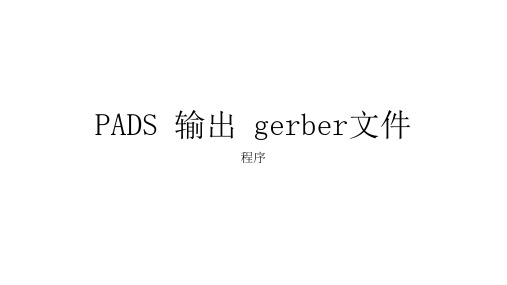
程序
PADS 设计规则设置
灌铜
PADS 设计规则检查
PADS 输出gerber文件
• PADS输出的gerber文件总数为N+8(N为板子的层数) N个线路层文件 2个丝印层 文件(Silkscreen top/bottom) 2个阻焊层文件(Solder mask top/bottom) 2个锡膏助焊层文件(Paste mask top/bottom) 1个钻孔图形文件(Drill Drawing) 1个钻孔层(NC Drill)
4.阻焊层(Solder Mask)
5.钻孔图层(Drill Drawing)
6.钻孔层(NC Drill)
钻孔层无层设置
输出gerber相关文件
4.选择CloBiblioteka e 1.选中所有文件3.选择Run
2.选择输出路径
Gerber文件各层命名及扩展名
art*.pho pgp*.pho sst*.pho ssb*.pho sm*.pho sm*.pho smd*.pho smd*.pho drl*.drl dd*.pho 走线层 内层平面层(负片) 顶层丝印 底层丝印 顶层阻焊 底层阻焊 顶层贴片钢网 底层贴片钢网 钻孔文件 钻孔图层
定义CAM文档
File > CAM
点击添加新文档
设置输出路径
添加文件
1.定义文档名 2.定义文档类型
3.层设置
选择文件类型
定制 负片 线路层 丝印层 锡膏助焊层 阻焊层 钻孔图层 钻孔层 验证胶片
1.线路层(Routing/Split Plane)
2.丝印层(Silkscreen)
3.锡膏助焊层(Paste Mask)
PADS导出GERBER详细教程和模板
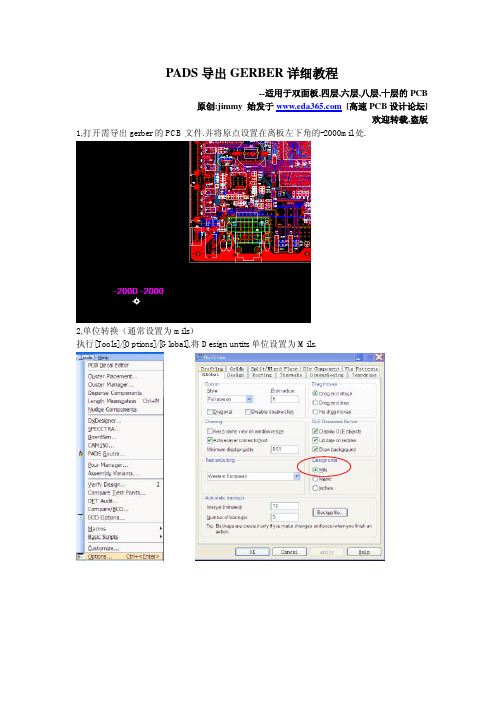
PADS导出GERBER详细教程--适用于双面板,四层,六层,八层,十层的PCB原创:jimmy 始发于[高速PCB设计论坛]欢迎转载,盗版1,打开需导出gerber的PCB文件.并将原点设置在离板左下角的-2000mil处.2,单位转换(通常设置为mils)执行[Tools]/[Options]/[Global],将Design untits单位设置为Mils.3,灌铜Flood操作执行[Tools]/[Pour Manager]/[Flood],在[Flood]界面中,选择[Flood All]/[Start]★FLOOD和Hatch的区别[载接于:/thread-156-1-3.html]Flood比较正确的说法应该叫灌铜,是指对用(Copper Pour)画幅出来的闭合区域根据设定规则进行铺铜的一个动作。
而铺铜是指用Copper手动画铜皮。
而对于Flood和Hatch的区别,在帮助中可以找到:Flooding recalculates the pour area and recreates all clearances for the current obstacles within the pour outline, observing clearance rules. Hatching refills (with hatch lines) existing pour polygons for the current session; it does not recalculate the pour area. Each time you open a design file, you must flood or hatch the design; this information is not saved. In most cases, you can simply Hatch. Use Flood if you make changes to the copper pour polygon that could create clearance violations or if you change clearance rules.Flood All会重新计算灌注区域并重新计算当前填灌区域的外形线内障碍的所有间距,和一些注意的间距规则。
PADS输出gerber文件操作步骤
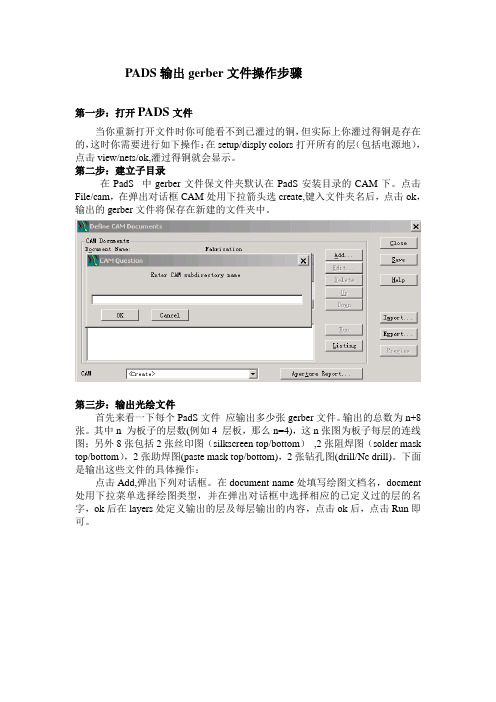
PADS输出gerber文件操作步骤第一步:打开PADS文件当你重新打开文件时你可能看不到已灌过的铜,但实际上你灌过得铜是存在的,这时你需要进行如下操作:在setup/disply colors打开所有的层(包括电源地),点击view/nets/ok,灌过得铜就会显示。
第二步:建立子目录在PadS 中gerber文件保文件夹默认在PadS安装目录的CAM下。
点击File/cam,在弹出对话框CAM处用下拉箭头选create,键入文件夹名后,点击ok,输出的gerber文件将保存在新建的文件夹中。
第三步:输出光绘文件首先来看一下每个PadS文件应输出多少张gerber文件。
输出的总数为n+8张。
其中n 为板子的层数(例如4 层板,那么n=4),这n张图为板子每层的连线图;另外8张包括2张丝印图(silkscreen top/bottom),2张阻焊图(solder mask top/bottom),2张助焊图(paste mask top/bottom),2张钻孔图(drill/Nc drill)。
下面是输出这些文件的具体操作:点击Add,弹出下列对话框。
在document name处填写绘图文档名,docment 处用下拉菜单选择绘图类型,并在弹出对话框中选择相应的已定义过的层的名字,ok后在layers处定义输出的层及每层输出的内容,点击ok后,点击Run即可。
下面举例说明输出每类gerber 文件图“layers”项的设置:连线图:以top层为例。
丝印图:包括top和silkscreen top两层,具体每层包含内容如下图。
助焊层:包括两层阻焊层:包括两层Drill钻孔图:包括2层Nc Drill钻孔层:因为该层没有layer层设置,在默认状态下,直接点击ok就可以了。
第四步:输出D码文件标准的gerber file格式可分为RS-274-D与RS-274-X两种,其不同在于:RS-274-D格式的gerber file与aperture是分开的不同文件RS-274-X格式的aperture是整合在gerber file中的,因此不需要aperture 文件在制版商没有特殊说明的情况下,我采取输出RS-274-X格式,具体操作如下:File/Cam/,在对话框选择top或bottom的gerber连线图,Edit/Device Setup/Advanced/Use RS-274-X Format/ok/Augment/ok。
PADS生成GERBER文件资料步骤及CAM350地简单使用

PADS生成GERBER文件资料步骤及CAM350地简单使用PADS是一种电子设计自动化(EDA)软件,用于印刷电路板(PCB)设计。
在PADS中生成GERBER文件通常需要以下步骤:1.打开PADS软件,并加载需要生成GERBER文件的PCB设计文件。
2.检查PCB设计的正确性,包括网络连接、封装和尺寸等。
3. 在PADS软件中,选择“File”(文件)菜单,然后选择“Export”(导出)选项。
4.在导出选项中,选择生成GERBER文件的目录和文件名。
5.确定导出选项,包括设置层次、层次名称和层次类型等。
6. 单击“Export”(导出)按钮,PADS将生成所选层次的GERBER文件。
7.在生成的GERBER文件目录中,可以找到生成的GERBER文件。
1.打开CAM350软件,并加载需要处理的GERBER文件。
2. 在界面的“File”(文件)菜单中,选择“Load”(加载)选项,然后选择需要处理的GERBER文件。
3.检查加载的GERBER文件,包括层次和封装等。
4. 在界面的“View”(视图)菜单中,选择“Layer Stack”(层次堆叠)选项,查看GERBER文件的层次结构。
7.根据需要执行其他功能,如检查电气连接、检查尺寸和生成报告等。
8. 最后,可以在CAM350中选择“File”(文件)菜单中的“Export”(导出)选项,将处理后的GERBER文件导出为其他格式。
这些是生成GERBER文件并使用CAM350对其进行简单处理的基本步骤。
但是,具体的操作可能会因软件版本和使用的PCB设计工具而有所不同。
因此,建议参考PADS和CAM350软件的用户手册,以获取详细的操作方法和信息。
PADS LAYOUT生成GERBER讲解
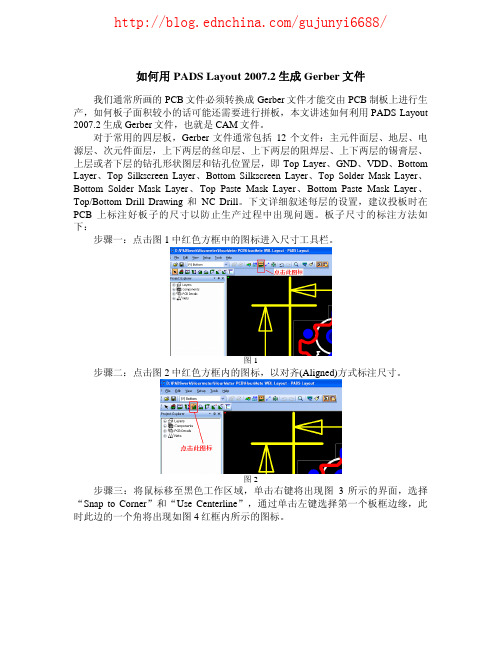
如何用PADS Layout 2007.2生成Gerber文件我们通常所画的PCB文件必须转换成Gerber文件才能交由PCB制板上进行生产,如何板子面积较小的话可能还需要进行拼板,本文讲述如何利用PADS Layout 2007.2生成Gerber文件,也就是CAM文件。
对于常用的四层板,Gerber文件通常包括12个文件:主元件面层、地层、电源层、次元件面层,上下两层的丝印层、上下两层的阻焊层、上下两层的锡膏层、上层或者下层的钻孔形状图层和钻孔位置层,即Top Layer、GND、VDD、Bottom Layer、Top Silkscreen Layer、Bottom Silkscreen Layer、Top Solder Mask Layer、Bottom Solder Mask Layer、Top Paste Mask Layer、Bottom Paste Mask Layer、Top/Bottom Drill Drawing和NC Drill。
下文详细叙述每层的设置,建议投板时在PCB上标注好板子的尺寸以防止生产过程中出现问题。
板子尺寸的标注方法如下:步骤一:点击图1中红色方框中的图标进入尺寸工具栏。
图1步骤二:点击图2中红色方框内的图标,以对齐(Aligned)方式标注尺寸。
图2步骤三:将鼠标移至黑色工作区域,单击右键将出现图3所示的界面,选择“Snap to Corner”和“Use Centerline”,通过单击左键选择第一个板框边缘,此时此边的一个角将出现如图4红框内所示的图标。
图3图4步骤四:通过单击鼠标左键选择另一个边缘,此时将出现白色的尺寸标注,通过移动鼠标将尺寸标注置于适当位置即可。
尺寸标注的单位与当前的设置有关,如果当前显示设置的mil,那么尺寸标注的单位也是mil;如果是cm,尺寸标注就是厘米。
接下来具体讲述Gerber文件的生成。
执行File->CAM…进入“Define CAM Documents”界面,如图5所示,图中的CAM Directory用于设置CAM文件的保存位置,如果不想选择default而是想放在特定的文件夹下的话,可以点击该下拉框并选择“Create …”,在弹出的新的对话框中点击“Browse”选择自己的文件夹即可。
PADS导出GERBER简明教程和模板

PADS导出GERBER简明教程--适用于双面板,四层,六层,八层,十层的PCB原创:jimmy 始发于[高速PCB设计论坛]欢迎转载,盗版1,打开需导出gerber的PCB文件.2,单位转换(通常设置为mils)执行[Tools]/[Options]/[Global],将Design untits单位设置为Mils.3,灌铜Flood操作执行[Tools]/[Pour Manager]/[Flood],在[Flood]界面中,选择[Flood All]/[Start]★FLOOD和Hatch的区别[载接于:/thread-156-1-3.html]Flood比较正确的说法应该叫灌铜,是指对用(Copper Pour)画幅出来的闭合区域根据设定规则进行铺铜的一个动作。
而铺铜是指用Copper手动画铜皮。
而对于Flood和Hatch的区别,在帮助中可以找到:Flooding recalculates the pour area and recreates all clearances for thecurrent obstacles within the pour outline, observing clearance rules. Hatching refills (with hatch lines) existing pour polygons for the current session; it does not recalculate the pour area. Each time you open a design file, you must flood or hatch the design; this information is not saved. In most cases, you can simply Hatch. Use Flood if you make changes to the copper pour polygon that could create clearance violations or if you change clearance rules.Flood All会重新计算灌注区域并重新计算当前填灌区域的外形线内障碍的所有间距,和一些注意的间距规则。
PADS生成GERBER文件资料步骤及CAM350地简单使用
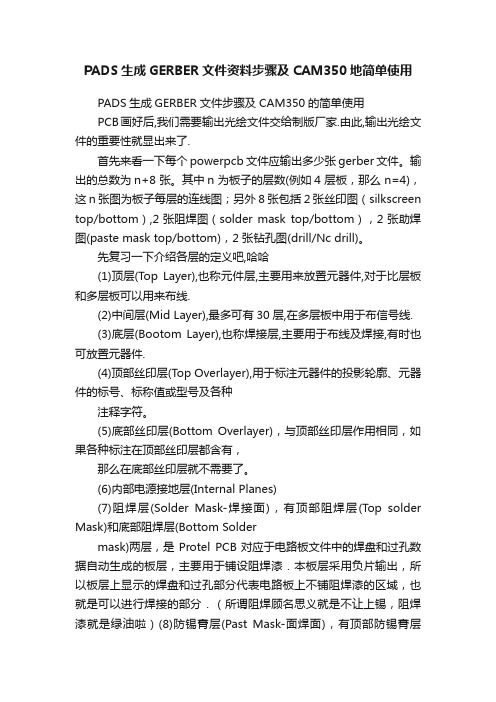
PADS生成GERBER文件资料步骤及CAM350地简单使用PADS生成GERBER文件步骤及CAM350的简单使用PCB画好后,我们需要输出光绘文件交给制版厂家.由此,输出光绘文件的重要性就显出来了.首先来看一下每个powerpcb 文件应输出多少张gerber文件。
输出的总数为n+8 张。
其中n 为板子的层数(例如4 层板,那么 n=4),这n张图为板子每层的连线图;另外8张包括2张丝印图(silkscreen top/bottom),2张阻焊图(solder mask top/bottom),2张助焊图(paste mask top/bottom),2 张钻孔图(drill/Nc drill)。
先复习一下介绍各层的定义吧,哈哈(1)顶层(Top Layer),也称元件层,主要用来放置元器件,对于比层板和多层板可以用来布线.(2)中间层(Mid Layer),最多可有30层,在多层板中用于布信号线.(3)底层(Bootom Layer),也称焊接层,主要用于布线及焊接,有时也可放置元器件.(4)顶部丝印层(Top Overlayer),用于标注元器件的投影轮廓、元器件的标号、标称值或型号及各种注释字符。
(5)底部丝印层(Bottom Overlayer),与顶部丝印层作用相同,如果各种标注在顶部丝印层都含有,那么在底部丝印层就不需要了。
(6)内部电源接地层(Internal Planes)(7)阻焊层(Solder Mask-焊接面),有顶部阻焊层(Top solder Mask)和底部阻焊层(Bottom Soldermask)两层,是Protel PCB对应于电路板文件中的焊盘和过孔数据自动生成的板层,主要用于铺设阻焊漆.本板层采用负片输出,所以板层上显示的焊盘和过孔部分代表电路板上不铺阻焊漆的区域,也就是可以进行焊接的部分.(所谓阻焊顾名思义就是不让上锡,阻焊漆就是绿油啦)(8)防锡膏层(Past Mask-面焊面),有顶部防锡膏层(Top Past Mask)和底部防锡膏层(Bottom Pastmask)两层,它是过焊炉时用来对应SMD元件焊点的,也是负片形式输出.板层上显示的焊盘和过孔部分代表钢板上挖空的部分,对应电路板上要刷锡膏的地方,也就是进行焊接的部分。
PCB转GERBER方法

PCB生成GERBER文件需要两步:1.生成GERBER 2.生成NC钻孔文件
运行Altium Designer,选择菜单-文件-打开-需要的.PcbDoc文件。
1.选择菜单-文件-制造输出-Gerber File
概要里设定英制或公制单位(Inches英制,Millimeters公制)以及精度,格式4:4精度最高,4:3次之,一般选公制4:4
层选项里设定要输出的层,勾选包含未连接到一起的焊盘,在小区域层下拉里选择惯用(这样软件会自动选取有内容的PCB层);
附注:右边的机械层添加到所有小区域,在这里勾选的层会显示到所有的单独层文件里,一般不选。
钻孔绘制项目:钻孔绘制小区域与钻孔向导小区域都勾选小区域所有应用层对
孔径项目保持默认
最后点击确定就会在PCB文件所在文件夹生成GERBER文件
CAMtastic1.Cam*为预览文件,选择退出CAMtastic1.Cam*,不必保存!
2.选择菜单-文件-制造输出-NC Drill Files
这里选择与GERBER相同参数,毫米 4:4 ,并选择阻止引导区,点击确定
再次点击确定
退出预览文件,不保存
现在已经成功的输出了GERBER与NC钻孔文件,把文件夹里除了我们的.PCBDoc 外所有的文件拷贝打包就可以交给PCB厂商生产了!
/***在这里在说一下SMT贴片机用的坐标文件导出方法***/
选择菜单-文件-装配输出-Generates pick and place file
选择公制,确定,就会在文件夹生成一个Pick Place for***.TXT文件
这个文件就是坐标文件!
~~~~~好了指导到这里结束,有不明白的在百度里搜搜~~~~。
pads2007打印设置
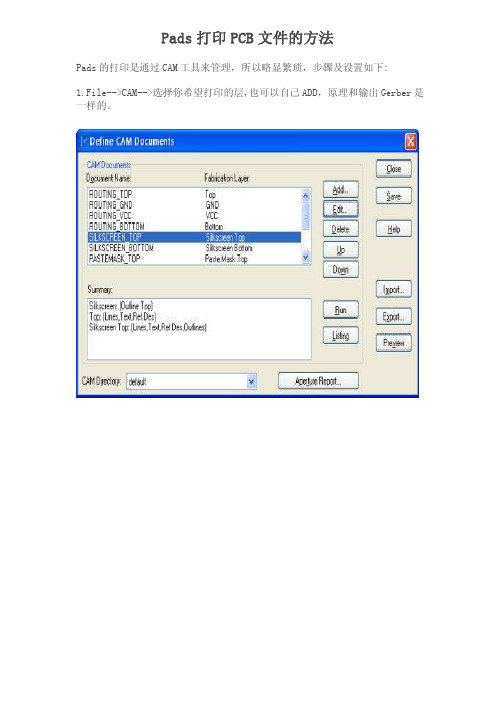
Pads 打印 PCB 文件的方法
Pads 的打印是通过 CAM 工具来管理,所以略显繁琐,步骤及设置如下: 1.File-->CAM-->选择你希望打印的层,也可以自己 ADD,原理和输出 Gerber 是 一样的。
preview selections 可以预览打印内容,device setup 可以选择打印机,并设 置打印机。
2.点击 Edit,output Device 选择 Print,Device Setup 进行打印属性设置。
3.Option 里面是对打印格式的设置,如: 1:1 打印,Scale to Fit 等。
yers 选项可对你希望打印的内容进行编辑。
并对颜色进行设置,比如将元 件位号和丝印框进行进行区分都是可以的。
OK 后返回到第二张图示,点击 Run 才会启动打印。
。
PADS 输出gerber文件
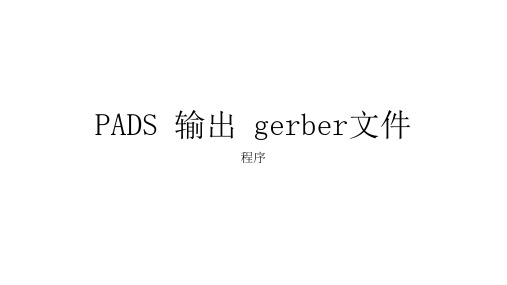
定义CAM文档
File > CAM
点击添加新文档
设置输出路径
添加文件
1.定义文档名 2.定义文档类型
3.层设置
选择文件类型
定制 负片 线路层 丝印层 锡膏助焊层 阻焊层 钻孔图层 钻孔层 验证胶片
1.线路层(Routing/Split Plane)
2.丝印层(Silkscreen)
3.锡膏助焊层(Paste Mask)
PADS 输出 gerber文件
程序
PADS 设计规则设置
灌铜
PADS 设计规则检查
PADS 输出gerber文件
• PADS输出的gerber文件总数为N+8(N为板子的层数) N个线路层文件 2个丝印层 文件(Silkscreen top/bottom) 2个阻焊层文件(Solder mask top/bottom) 2个锡膏助焊层文件(Paste mask top/bottom) 1个钻孔图形文件(Drill Drawing) 1个钻孔层(NC Drill)
4.阻焊层(Solder Mask)
5.钻孔图层(Drill Drawing)
6.钻孔层(NC Drill)
钻孔层无层设置
输出gerber相关文件
4.选择Close 1.选中所有文件
3.选择Run
2.选择输出路径
Geห้องสมุดไป่ตู้ber文件各层命名及扩展名
art*.pho pgp*.pho sst*.pho ssb*.pho sm*.pho sm*.pho smd*.pho smd*.pho drl*.drl dd*.pho 走线层 内层平面层(负片) 顶层丝印 底层丝印 顶层阻焊 底层阻焊 顶层贴片钢网 底层贴片钢网 钻孔文件 钻孔图层
PADS生成Gerber档说明书

PADS 生成Gerber 档说明书由于电子工程师和PCB 工程师对PCB 的理解不一样,由PCB 工厂转换出来的GERBER 文件可能不是您所要的,如您在设计时将元件的参数都定义在PCB 文件中,您又不想让这些参数显示在PCB 成品上,您未作说明,PCB 厂依葫芦画瓢将这些参数都留在了PCB 成品上。
这只是一个例子,若您自己将PCB 文件转换成Gerber 文件就可避免此类事件发生。
接下来向大家介绍PADS 软件如何生成Gerber 文件。
一、准备工作打开PADS Layout 文件,我们会发现之前覆过的铜消失了,只有一些铜箔的轮廓,如图 1 所示,图 1首先我们要恢复之前所覆过的铜,在这里推荐两种解决的方法:第一种:点击View/Nets,如图 2 所示,图 2出现如图3 所示的对话框,点击OK 就恢复了之前的覆铜。
图 3第二种:点击Tools/Pour Manager,如图 4 所示,图 4弹出如图 5 所示对话框,图 5点击Hatch,选择Hatch All,再点击Start ,如图 6 所示,之后我们会发现之前所覆过的铜都出现了,效果图如图7 所示。
图 6图7检查所覆铜有没有错误,若有错误及时修改。
二、设置文件保存路径我们在生成Gerber 文件之前,首先要知道生成的Gerber 文件将保存在哪里,以确保我们可以找到Gerber 文件,我们也可以指定一个路径来保存所生成的Gerber 文件。
下面向大家介绍如何设置Gerber 文件的保存路径。
点击File/CAM,弹出如图8 所示的对话框,图8点击CAM Directory 处的下拉菜单,选择Create ,如图9 所示,将弹出一个如图10 所示的对话框,图9图10点击Browse 选择自己想要将Gerber 文件存放的路径,点击OK 完成路径设置。
三、输出Gerber 文件首先来看一下每个PADS Layout 文件应输出多少张Gerber 文件。
- 1、下载文档前请自行甄别文档内容的完整性,平台不提供额外的编辑、内容补充、找答案等附加服务。
- 2、"仅部分预览"的文档,不可在线预览部分如存在完整性等问题,可反馈申请退款(可完整预览的文档不适用该条件!)。
- 3、如文档侵犯您的权益,请联系客服反馈,我们会尽快为您处理(人工客服工作时间:9:00-18:30)。
PADS2007转GERBER教程
QQ
654195740
从网上看了好多转GERBER的教程,主要是相对于powerpcb来介绍的。
就顺手自己做了这个教程,并把一些可能出现的问题解决方法也标示出来,让刚接触的新手可以很快的上手。
目录
第一步:准备工作 (2)
1 (2)
2 (4)
3 (5)
第二步:设置输出目录 (5)
第三步:输出GERBER文件 (6)
1、 (7)
2、 (8)
3、 (8)
4、 (9)
5、 (10)
6、 (11)
第四步:输出D码文件。
(12)
第五步:输出列表文件(有选择的启用) (14)
附录问题: (14)
Ⅰ、 (14)
Ⅱ (16)
Ⅲ (18)
Ⅳ (18)
第一步:准备工作
图表 1-1
解决方法有二:①view nets②hatch。
个人不建议重新flood
①在 setup/disply colors打开所有的层 (包括电源地),如图(1-2)点击
view/nets/ok,灌过得铜就会显示(图表1-3)
图表 1-2
图表 1-3
框(图表1-4),再选择Ha
图表 1-4
如果在执行填充铜箔的指令后,发现铜箔尚存在有一些网格状的砂眼或大铜箔需要有 网格状的效果,则选择 tools/options/,即可弹出一个对话框(图表1-5)
图表 1-5
将 Copper 中的数值作适当的更改(将数值改小即为填充砂眼,将数值改大即为网格),按Apply即可。
宽等操作,这会比在CAM 软
→Ctrl+Q→将X、Y两个数
图表 1-7 图表 1-6
②更改字符大小: 设定过滤器→框选要更改的部分或全部字符→Ctrl+Q→将Height(高
度)改为50,将Width(字符的线宽)改为6。
(图表1-8)
②果有个别字符是反字,可以选取相应的字符,然后选择 Mirrores(镜像) ,将字符 改为正字。
(图表1-8)
第三步:输出gerber文件
首先来看一下每个powerpcb 文件 应输出多少张gerber文件。
输出的总数为n+8 张。
其中n 为板子的层数(例如4 层板,那么 n=4),这n张图为板子每层的连线图; 另外8张包括2张丝印图 (silkscreen top/bottom) ,2张阻焊图 (solder mask top/bottom),2张助焊图(paste mask top/bottom),2 张钻孔图(drill/Nc drill)。
下面是输出这些文件的具体操作:
点击Add,弹出下列对话框。
在document name 处填写绘图文档名,docment type处用下拉菜单选择绘图类型,并在弹出对话框中选择相应的已定义过的层的名字,ok后在 layers处定义输出的层及每层输出的内容,点击ok后,点击Run即可。
分步举例:在document name 处填写绘图文档名为1,docment type处用下拉菜单选择绘图类型为routing/split plane,在弹出的菜单中选择top,点击ok。
如图3-1
图表 3‐1
然后分别贴图举例说明输出每类gerber 文件图“layers”项的设置:
1、连线图routing/split plane:以top层为例图表3-2。
图表 3‐2
2、丝印图Silkscreen:包括 top 和silkscreen top 两层,具体每层包含内容如图。
3、 助焊层paste mark:包括两层
4、阻焊层Solder Mask:包括两层
5、 Drill 钻孔图:包括2 层,选择top面。
6、Nc Drill钻孔层:因为该层没有layer 层设置,在默认状态下,直接点击 ok就可
以了。
第四步:输出D码文件。
标准的gerber file格式可分为RS-274-D与 RS-274-X两种,其不同在于:
² RS-274-D格式的gerber file与aperture 是分开的不同文件
² RS-274-X格式的aperture 是整合在gerber file中的,因此不需要aperture
-X格式,具体操作如下:
r 连线图,Edit/Device
nt/ok。
在以上的整个操作过
第五步:输出列表文件(有选择的启用) 把所有的gerber文件列表,File/Cam/listing。
附录问题:
这是什么原因呢?这是因为孔径表的位置和孔位图的位置都是相对于远点坐标的。
而pads2007的pcb默认设置是相对于坐标x25.4 y25.4的。
所以才会重叠到一起,为了不重叠可以用本篇开始的设置原点的方式,或者使用下面的方法:
Ⅱ、这个问题我没有遇到过,只是看到有人遇到过,就抓图贴在下面。
Ⅲ、在转换钻孔文件的时候出现如下问题:
层类型包括上面提到的全部
b. 文字层(丝印层)用于标示零件范围、方向及序号。
一般包括(Top/Bottom
c. 阻焊层(绿油层),在不需要焊接区域涂上一层阻焊及防氧化材料,一般为绿油,这
Soldermask Layer Top/Bottom
* 当需要堵住过孔时(即平时说的过孔盖油),可以该Gerber文件设置中去掉
览时见不到过孔,即满足要求。
d. 钻孔层:(drilldraw)
e. 钢网层:主要用于组装工厂在放置SMD零件于电路板前,需透过此冶具在
零件的PAD上涂一层锡膏,这个一般由(Paste mask Layer Top/Bottom)来实现 f. 装配图:(Assembly)
***另外,有些贴装厂可能会要求提供坐标文件,这种文件实现上其实就是通过实现,在export配置窗的section中,只选择
成低版本兼容格式,一般在format单选框中选
还有一个生成excel文件的方法:TOOLS-
PART LIST REPORE。
